
Інструмент розмазування у Photoshop:
Що таке інструмент "Забруднення" і чому він коли-небудь був винайдений для використання у Photoshop, що є на сьогодні важливим? Справжній приклад Smudge за його визначенням насправді означає спричинити те, що щось забруднилося, втираючи щось, наприклад, чорнило, або використовуючи брудні пальці по поверхні.
В нашому історії історії слово "мазання" походило від двох окремих темних випадків, цілих двох різних обставин.
У Photoshop є такий інструмент, який також відомий як симулятор, який в основному допомагає нам поєднувати всі кольори разом у цій області зображення чи нашому цифровому малюнку. Після того, як кольори поєднуються разом, щоб вивести суміш кольорів у вигляді ефекту, як і те, як ми змішуємо кольори під час малювання на полотні, це спричинить зміни для побудови нашої картини. Цей інструмент, який ми використовуємо для цієї мети, відомий як "Інструмент розмазування". Це також дуже корисно, коли ви хочете видалити пил і подряпини на старих фотографіях. Це також можна використовувати для того, щоб фотографія виглядала як картина, коли вона використовується на всьому зображенні.
Ефект схожий на малювання пальцем, який ми можемо використовувати, натискаючи на інструмент та одночасно на полотні за допомогою миші та натискаючи кнопку вниз, після чого перетягуючи її до нас, коли ми хочемо її замазати. Інструмент "Забруднення" у Photoshop має змогу підібрати колір місця, на якому ви натискаєте. Потім воно проштовхує цей колір протягом решти обведення, коли ви перетягуєте зображення. Певним чином, цей інструмент може визначити його ефект так само, як ефект викривлення, тобто щось на зразок інструмента «Warp» у діалоговому вікні «Liquify».
На початку, коли ми думаємо спробувати це, краще, щоб ми потрапили в невеликий розмір пензля і менший параметр, щоб допомогти нам навчатися повільно і неухильно на невеликій площі. Таким чином, це призведе нас до розуміння його найкращого використання, щоб знати, як слід зберігати його деталі, коли це необхідно, наприклад, створення матової картини, щоб вона виглядала як її поєднання з оточенням. Таким чином, ми самі знаємо, що ми малюємо лише ті ділянки, які ми маємо намір замазати, не роблячи занадто складними.
Цей інструмент, коли його опрацьовують, відчуває, як пікселі натиснуті в їх околицях, що дає нам відчути, що на ньому використовується мокра фарба. Це також використовується для пом’якшення країв зображення, коли ми схильні використовувати розмиття, визначаючи таким чином його природну форму.
Як користуватися засобом розмазування?
По-перше, щоб знати і розуміти, коли і як нам потрібно почати користуватися засобом розмазування, спочатку ми використовуємо маленьку пензлик або пензлик з його основними налаштуваннями для розмивання крихітних ділянок, якими можуть бути його краї. Використовуючи ці пензлі, ми повинні переконатися, що ми їх обережно використовуємо, оскільки великі пензлі можуть створювати багато різних ефектів на зображення.
Кроки із знімками екрана:
Перш ніж розпочати з кроків щодо того, як ми можемо використовувати інструмент розмивання, ми повинні зрозуміти, як ми також можемо розпочати свою роботу за допомогою ярликів, які могли б допомогти нам швидше доставити нашу роботу за короткий проміжок часу.
Спочатку нам слід почати з натискання клавіші швидкої клавіші (V) на клавіатурі, яка активує інструмент "Переміщення". Цей інструмент допомагає нам орієнтуватися на наші параметри Photoshop, коли ми переглядаємо різні варіанти.
Інструмент "Переміщення" також можна знайти в бічній панелі інструментів, тобто у верхньому лівому куті на бічній панелі інструментів.
Після цього ми розпочинаємо наші кроки щодо того, як нам почати користуватися засобом розмазування, виконавши наступні кроки:
- Щоб ми почали використовувати інструмент "Забруднення" у Photoshop, спочатку переходимо до параметра, вибравши "Інструмент розмазування" на панелі інструментів та панелі параметрів інструментів. Ми можемо спершу подумати, чому і де є інструмент розмивання, чи він десь схований. Ну, річ у тому, що цей інструмент являє собою комбінацію або також набір інструментів, які встановлюються в панелі інструментів, які потім розбиваються на три частини, тобто "Інструмент розмивання", "Інструмент загострення" та "Інструмент розмазування".
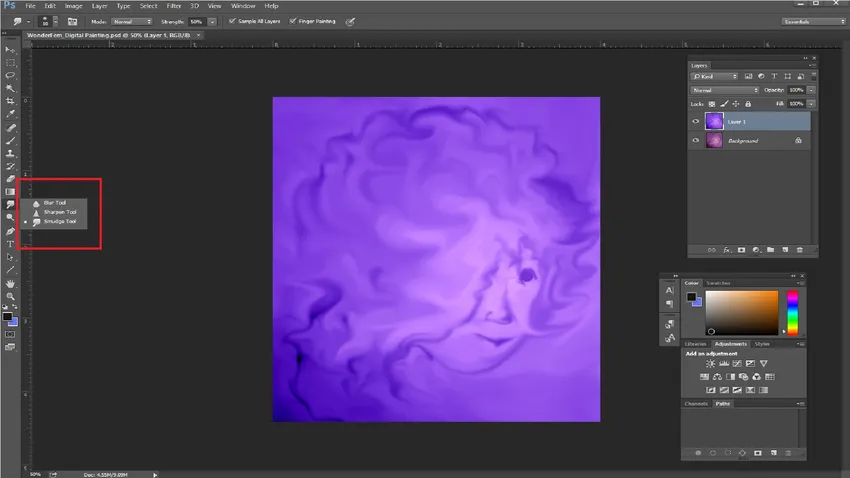
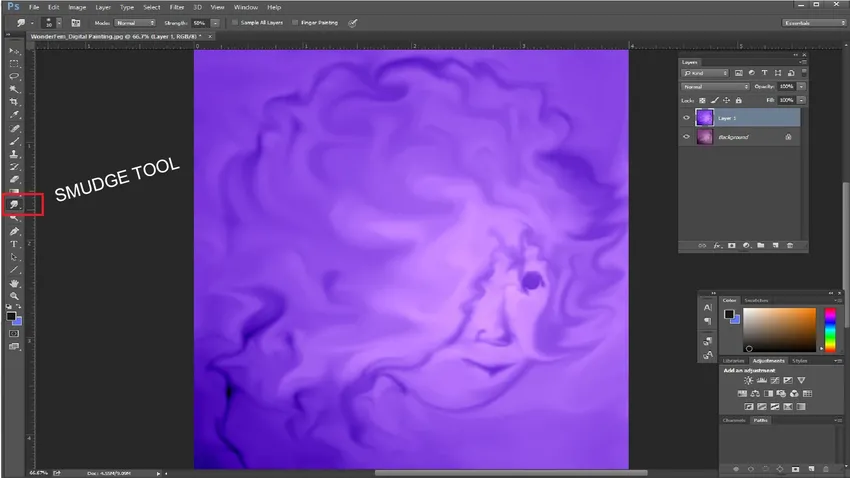
- Наступний крок, після того, як ми зрозуміли кисті та її налаштування, йдемо далі.
Дивлячись на пензлі, у верхньому лівому куті зліва, ми можемо вибрати з цих параметрів, щоб встановити хід пензля, а також вибрати або змінити пензлики за допомогою параметрів пензля, за бажанням на панелі параметрів інструментів. Режим накладання, щітка, розмір та міцність у наявних спадах та повзунках можна налаштувати за допомогою параметрів.
Ми також можемо встановити свої пензлі та прошивки за допомогою попередньо заданих налаштувань пензля, змінивши його кут, округлість та відстань, щоб отримати деякі варіанти для нашої картини.
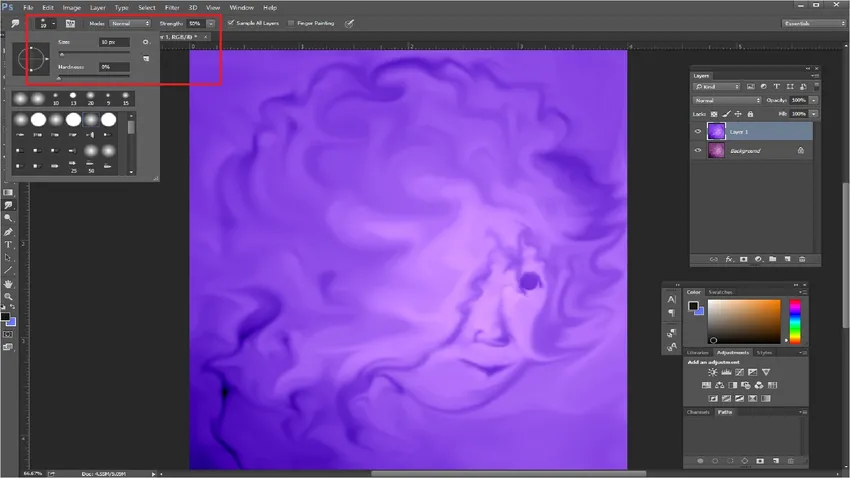
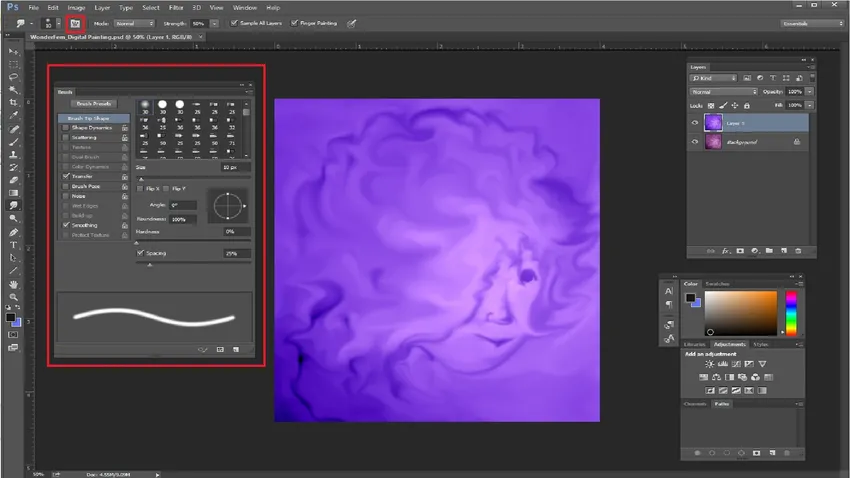
- Варіант, такий як прапорець "Зразки всіх шарів" у верхній частині, також може бути встановлений для вибору комбінованого значення кольору з усіх шарів. Якщо це не вибрано, він лише розмазує колір із обраного шару, який ви вибрали.
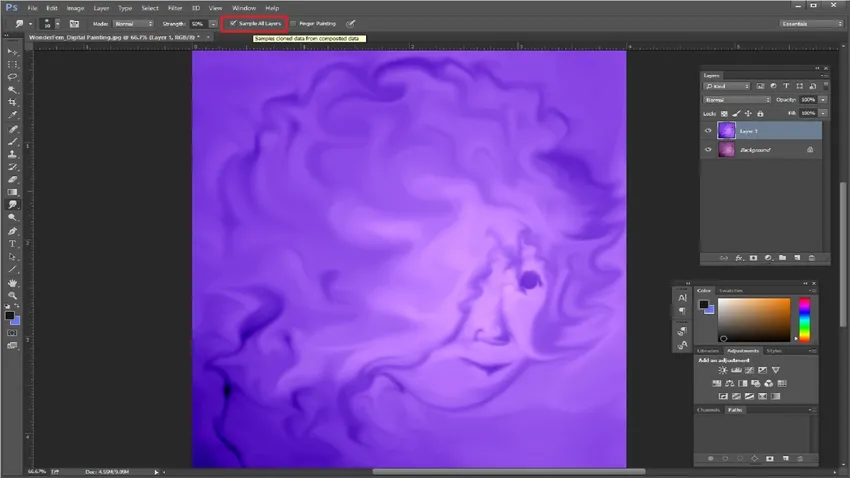
- Оскільки ми дивимось на прогрес у подальшому, ми також можемо скористатися цим варіантом, тобто параметром Painting Painting, щоб розпочати малювання під час використання кольору переднього плану. Найкраща частина полягає в тому, що ми можемо отримати найкращі результати під час малювання, використовуючи цей варіант. Ми також можемо тимчасово перемикати параметр, тобто за допомогою інструменту «Замазка» та налаштування Фарби для пальців, утримуючи клавішу Alt, коли ми перетягуємо.

Висновок:
Приходячи до нашого висновку після того, як ми навчилися пам’ятати та знати стільки про інструмент Smudge, ми, безумовно, знаємо це, що він все ще є корисним інструментом для всіх графіків, фотографів, цифрових матових художників, а також він фактично використовується часто, коли ми робити різні види підключень та реставраційних робіт для різних фільмів, коли справа стосується створення ілюзій та ефектів.
Рекомендовані статті
Це було керівництвом по інструменту "Забруднення" у фотошопі. Тут ми обговорили, як використовувати інструмент "Забруднення" у Photoshop та його кроки зі знімками екрана. Ви також можете ознайомитися з іншими запропонованими нами статтями, щоб дізнатися більше -
- Губка інструмент у Photoshop
- 3D дизайн програмного забезпечення
- Інструмент "Чарівна паличка" у Photoshop
- Кар'єра в автомобільному дизайні